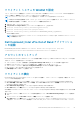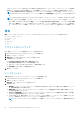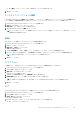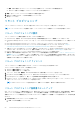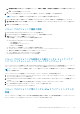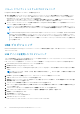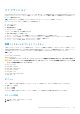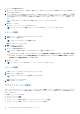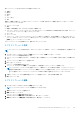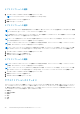Users Guide
リモート クライアント システムのプロビジョニング
Configuration Manager 管理コンソールから、次の操作を行います。
1. vPro-AMT 対応 デバイスコレクションまたはカスタムデバイスコレクション上に vPro-AMT クライアントの設定 タスクシー
ケンスを導入します。タスク シーケンスは、対象のデバイス コレクションのすべてのクライアント システム上で実行され、
AMT 用のクライアント システムのプロビジョニングを試みます。
プロビジョニングされた後で、AMT クライアントは最終的に vPro-AMT プロビジョニング対応 デバイスコレクションの下に
表示されます。クライアントがデバイスコレクションに表示されるまでに数分かかる場合があります。
2. デバイス コレクションのメンバーシップを手動で更新するか、Configuration Manager 管理コンソールを再起動してデバイス コ
レクションを更新する作業が必要になります。
メモ: ソフトウェアが vPro AMT プロビジョニング対応デバイス コレクションに配置するすべての Dell 製クライアント シ
ステムは、Dell Command | Intel vPro Out of Band アプリケーションの操作用の利用可能なクライアント リストに表示されま
す。
メモ: Dell Command | Integration Suite for System Center の旧バージョンからアップグレードした場合、または Dell Command
| Intel vPro Out of Band を使用してインテル セットアップ アンド コンフィグレーション ソフトウェアを後でアップグレー
ドする場合、Configuration Manager 内に複数のバージョンの vPro-AMT オブジェクトが表示されることがあります。タスク
シーケンスの導入時には、これらのオブジェクトの最新バージョンのインスタンス(たとえば v2 ではなく v3)を使用する
ことをお勧めします。
USB プロビジョニング
Intel Active Management Technology ベースのクライアントシステムで帯域外を管理する前に、AMT 用のクライアントシステムをプ
ロビジョニングします。
USB デバイスを使用したプロビジョニング
リモート設定を使用して Intel vPro AMT 管理アプリケーションを導入する前に、ネットワーク上のクライアントシステムがデジタル
プロビジョニング証明書を調達する必要があります。
USB ストレージデバイスを使用して、クライアントシステムに証明書のハッシュをエクスポートするには、次の手順に従います。
1. Dell Command | Intel vPro Out of Band アプリケーションを起動します。
2. [USB プロビジョニング]タブをクリックします。
3. 現在のパスワード セクションに Management Engine(ME)パスワードを入力し、AMT 用の 新しいパスワード を入力して確認
します。
メモ: AMT パスワードには、大文字、小文字、数字、英数字以外の文字(:、_、および " を除く)で構成される最低 8 文字
を含める必要があります。
4. [USB キー]の下にある[参照]をクリックし、USB ストレージ デバイスの場所をポイントします。
5. お使いの USB ストレージデバイスのファイル形式を選択します。
6. 管理者がクライアントシステムのユーザー同意ポリシーを上書きできるようにする場合は、ユーザー同意ポリシーのリモート設
定を有効にする オプションを選択します。
7. アウトオブバンド管理環境に必要なハッシュ アルゴリズムのタイプを選択します。
8. Hello パケットを直ちに送信する場合は、[OOB のプロビジョニング(有効にすると hello パケットが直ちに起動されます)]オ
プションを選択します。
9. プロビジョニングされるシステムを記録するため、消耗品レコード オプションを選択します。
10. AMT プロビジョニング用にクライアントシステムに適用する 証明書ファイル を参照して選択します。
11. 証明書ファイルの名前を入力します。
12. キーの作成 をクリックします。
USB プロビジョニングキーが作成されます。
13. エクスポート... をクリックします。
USB プロビジョニングキーが USB ストレージデバイスにエクスポートされます。
26 Dell Command | Intel vPro Out Of Band アプリケーション